PPT更改文本框的形状的方法教程
时间:2023-05-02 10:25:13作者:极光下载站人气:3
powerpoint演示文稿是一款非常好用的办公软件,在其中我们可以轻松编辑和处理PPT,自由创作需要的幻灯片效果,非常地方便实用。如果我们在PPT页面中插入了文本框,希望调整一下文本框的形状,小伙伴们知道具体该如何进行操作吗,其实操作方法是非常简单的,小编这里为小伙伴们介绍两种比较简单的调整方法,步骤都非常简单的,小伙伴们可以打开自己的PowerPoint演示文稿软件后,跟着下面的图文步骤一起动手操作起来,看看效果。接下来,小编就来和小伙伴们分享具体的操作步骤了,有需要或者是有兴趣了解的小伙伴们快来和小编一起往下看看吧!
操作步骤
第一步:双击打开PowerPoint演示文稿;
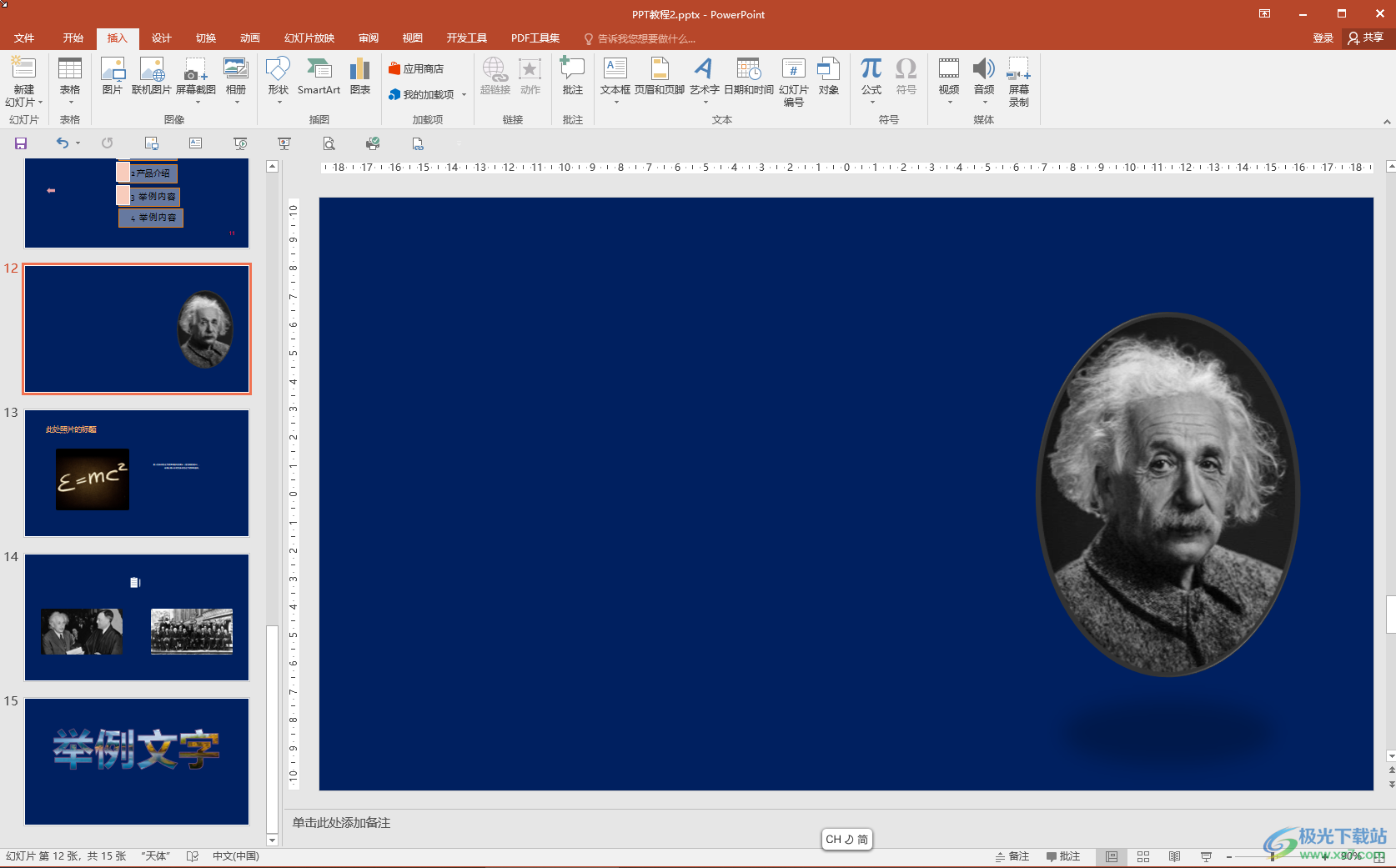
第二步:方法1.在“插入”选项卡中点击“文本框”按钮后选择需要的文本框进行绘制;
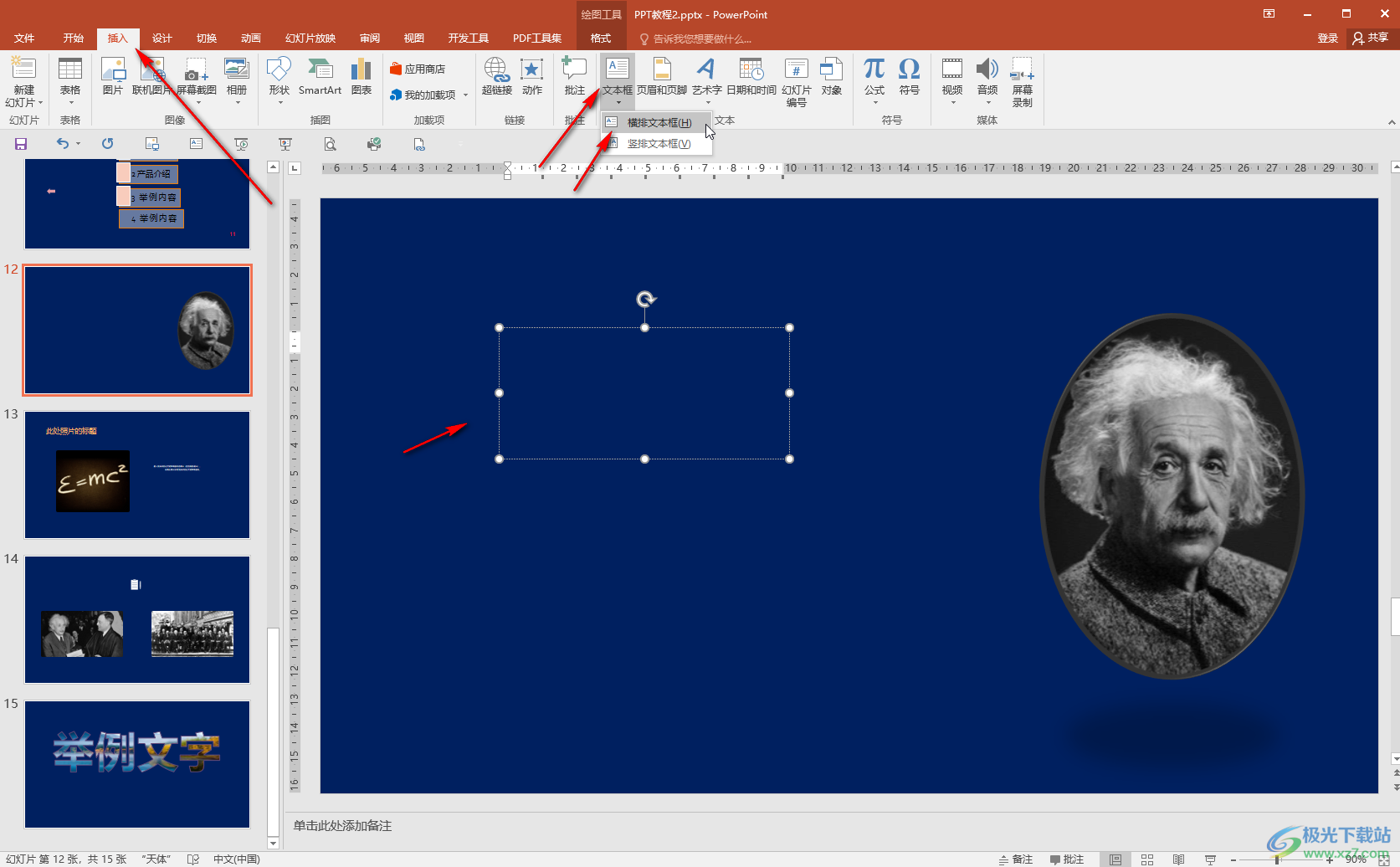
第三步:接着可以在“绘图工具”下点击“格式”后,适当设置文本的样式效果,然后在其中输入需要的文字内容,右键点击一下后选择“编辑顶点”;
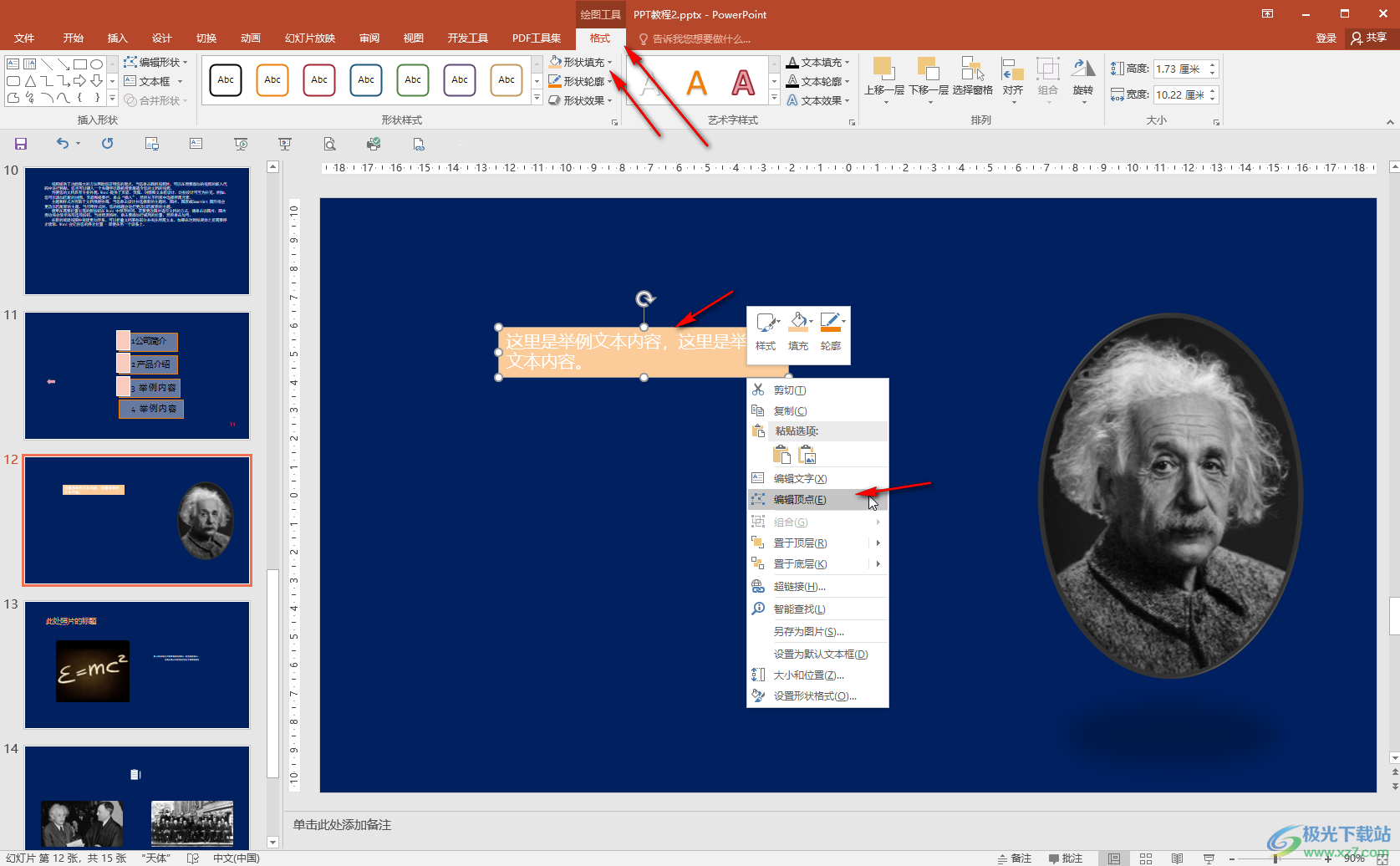
第四步:拖动锚点就可以调整形状了;
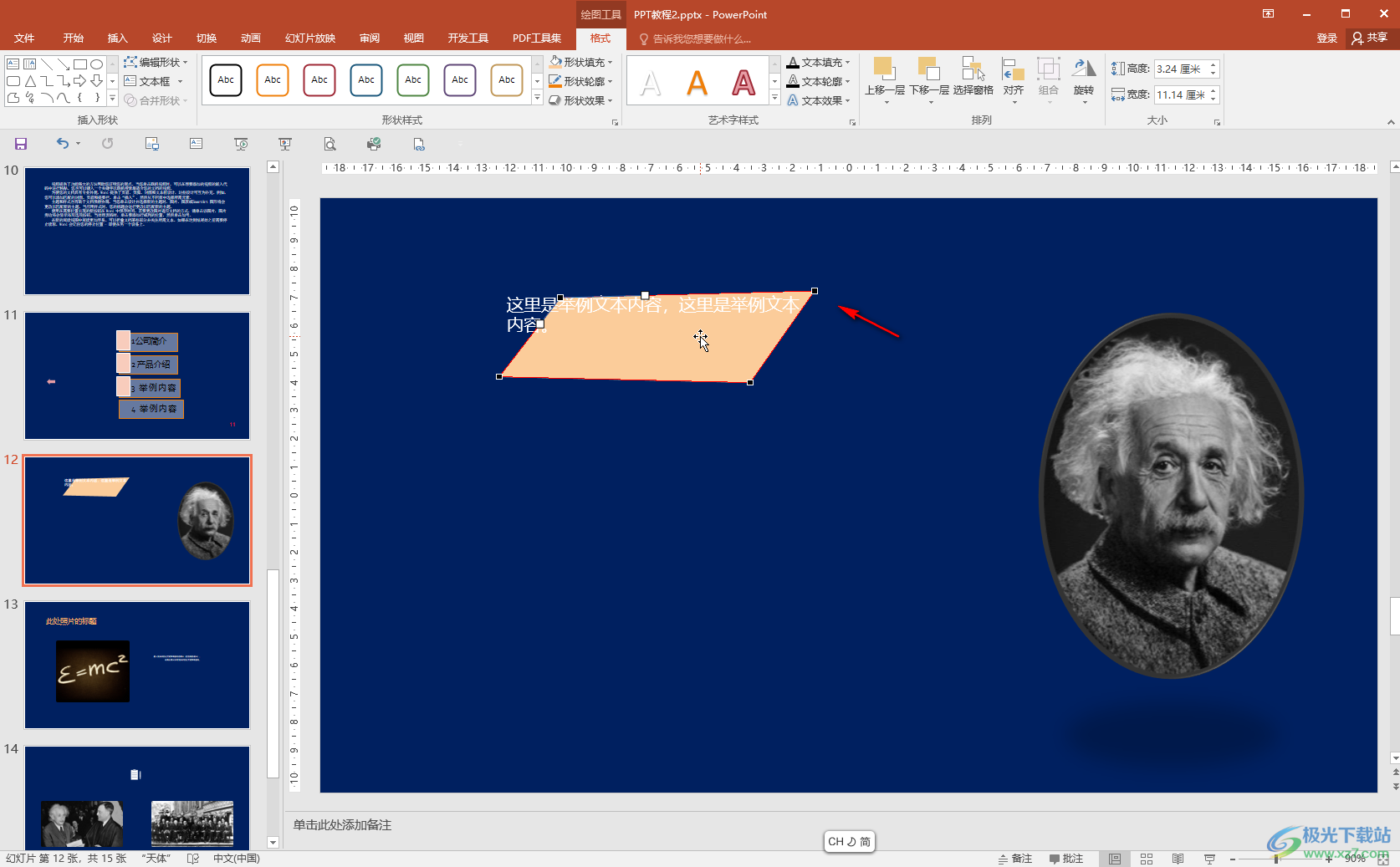
第五步:方法2.在“插入”选项卡中点击形状按钮后选择喜欢的形状进行绘制,然后在“绘图工具”下丁阿基“格式”,接着点击“文本框”按钮,在形状中输入需要的文字就可以了。
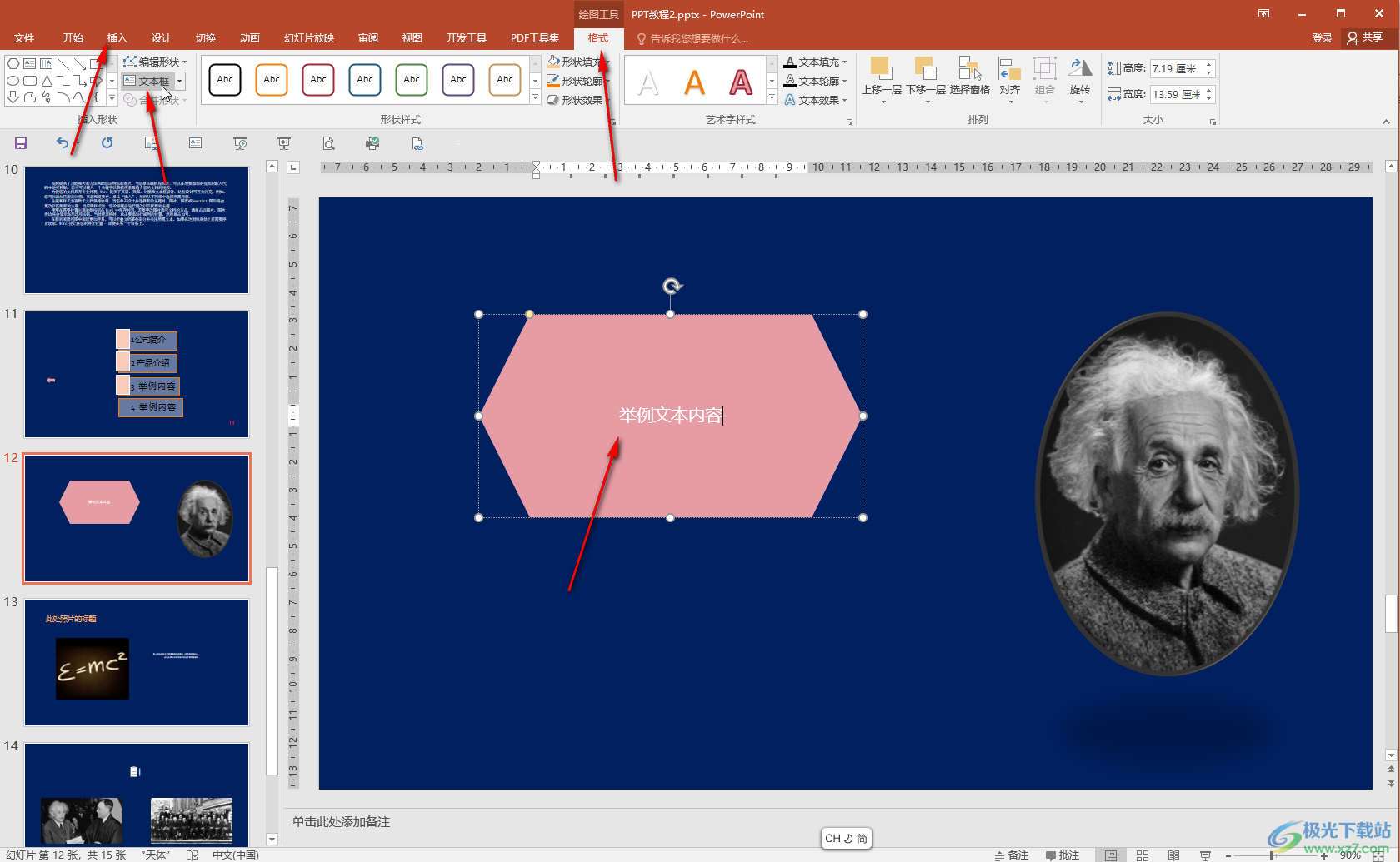
以上就是PowerPoint演示文稿中修改文本框形状的方法教程的全部内容了。上面提到的两种方法操作起来都是非常简单的,小伙伴们可以打开自己的软件后分别尝试操作一下。

大小:60.68 MB版本:1.1.2.0环境:WinAll, WinXP, Win7
- 进入下载
相关推荐
相关下载
热门阅览
- 1百度网盘分享密码暴力破解方法,怎么破解百度网盘加密链接
- 2keyshot6破解安装步骤-keyshot6破解安装教程
- 3apktool手机版使用教程-apktool使用方法
- 4mac版steam怎么设置中文 steam mac版设置中文教程
- 5抖音推荐怎么设置页面?抖音推荐界面重新设置教程
- 6电脑怎么开启VT 如何开启VT的详细教程!
- 7掌上英雄联盟怎么注销账号?掌上英雄联盟怎么退出登录
- 8rar文件怎么打开?如何打开rar格式文件
- 9掌上wegame怎么查别人战绩?掌上wegame怎么看别人英雄联盟战绩
- 10qq邮箱格式怎么写?qq邮箱格式是什么样的以及注册英文邮箱的方法
- 11怎么安装会声会影x7?会声会影x7安装教程
- 12Word文档中轻松实现两行对齐?word文档两行文字怎么对齐?
网友评论